Usuń wirusa Losers (Poradnik usuwania wirusów) - Zawiera Kroki Odszyfrowywania
Instrukcja usuwania wirusa Losers
Czym jest Wirus ransomware Losers?
Cyberprzestępcy rozpoczeli rozpowszechnianie ransomware'a Losers
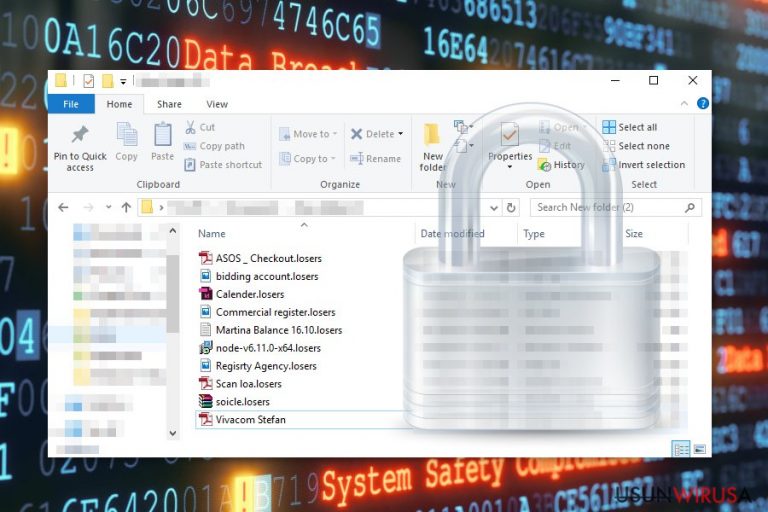
Ransomware Losers to świeżo odkryty, szyfrujący pliki malware, korzystający z wyrafinowanego algorytmu szyfrującego, by blokować różne rodzaje plików przechowywane na komputerze ofiary. By uniemożliwić użytkownikom ich otwarcie, malware to dodaje plikom rozszerzenie .losers.
Zgodnie z najświezszymi danymi, wirus Losers może być najświeższym członkie rodziny ransomware Cry36. Plik wykonawczy malware'a został zauważony podzas rozpowszechniania się wraz z darmowym programem do nagrywania DVD znanym jako Burn4Free. Wirus może się też rozpowszechniać na inne sposoby.
Poza szyfrowaniem plików, Losers wywołuje też kilka zmian systemu, modyfikuje Rejestr Windows, tworzy nowe pliki lub pobiera inną, złośliwą zawartość. Może też wykorzystywać sporą liczbę RAMu oraz mocy procesora. Z tego powodu omputer staje się powolny, programy mogą przestać działać prawidłowo, a przeglądarka może zacząć otwierać podejrzane witryny.
Tak, jak inne infekcje typu ransomware, Losers dostarcza instrukcje odzyskiwania danych i domaga się zapłaty okupu. Obecnie, wirus pobiera plik HOWTODECRYPTFILES.txt. Wysokość okupu jest nieznana. Eksperci z Bedynetu nie zalecają trzymania się instrukcji od hakerów.
Prawda, zapłata okupu może prowadzić do straty pieniędzy. Cyberprzestępcy nie są ludźmi godnymi zaufania i mogą nie posiadać działającego narzędzia do deszyfrowania. Nawet, jeśli takie mają, nie ma gwarancji, że dotrzymają oni obietnicy i udostępnią je po otrzymaniu od Ciebie opłaty w Bitcoinach. Z tego powodu zamiast przyjęcia oferty kryminalistów, zalecamy usunięcie Losers.
Niestety, eliminacja malware nie pomoże Ci odzyskać plików. Jednak, po usunięciu Losers z pomocą FortectIntego lub innej aplikacji do tego przeznaczonej, możesz być w stanie przywrócić pliki z kopii zapasowych lub za pomocą alternatywnych metod odzyskiwania.
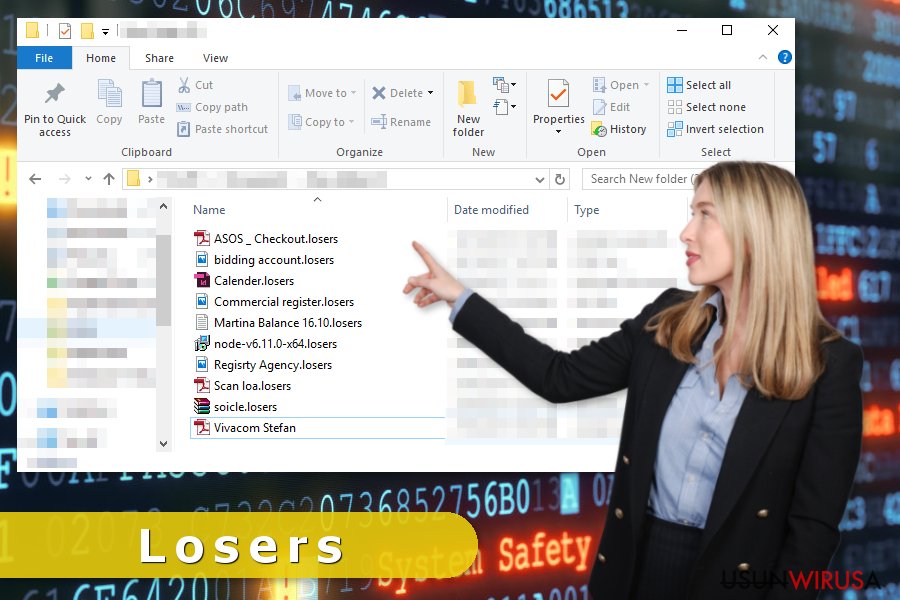
Naucz się, jak ochronić komputer przed malware
Użytkownicy informują, że podejrzana aktywność na ich komputerach zaczęła się po instalacji programu Burn4Free pozwalającego na wypalanie płyt DVD. Program ten dostarcza sporą liczbę crapware'u na komputer, wliczając w to Losers. Z tego powodu użytkownikom zaleca się ostrożność względem pobierania freeware. Zawsze korzystaj z zaufanego źródła pobierania i monitoruj proces instalacji, by odrzucić instalaję „opcjonalnych programów”.
Hakerzy jednak rzadko polegają tylko na jednej metodzie dystrybucji. Powinieneś być świadom, ża malware może dostać się do systemu, gdy Ty:
- otwierasz złośliwy załącznik mailowy;
- pobierasz nielegalnie oprogramowanie, filmy, muzykę lub inną zawartość;
- klikasz na wyładowane malwarem reklamy;
- pozostawiasz niezaktualizowane oprogramowanie i system;
- pobierasz aktualizacje lub programy wyświetlające się w wyskakujących okienkach.
Z tego powodu, by unikać wirusów ransomwarem musisz uważać na swoje działania i kliknięcia. Miej na uwadze, że przestępcy posiadają wysokie umiejętności związane z inżynierią socjalną. Z tego powodu złośliwe załączniki mogą wyglądać jak prawdziwe dokumenty wysyłane z wiarygodnych przedsiębiorstw. Hakerzy mogą korzystać też z nazw deweloperów cieszących się dobrą opinią oraz rozsyłać złośliwe wpissy na torrentach, sieciach P2P oraz podobnych serwisach udostępniających pliki.
Jednak by wzmocnić bezpieczeństwo Twojego komputera, powinieneś też zainwestować w odpowiednie oprogramowanie antywirusowe. Ważna jest też jego regularna aktualizacja, aby zminimalizować ryzyko ataku. Takie oprogramowanie nie jest jednak wszechmogące. Malwarre wciąż może dostać się do komputera, jeśli tylko nie jesteś ostrożny. Warto mieć kopie zapasowe.
Właściwy sposób na skasowanie wirusa ransomware Losers z komputera
Infekcje komputerowe typu ransomware to jedne z najbardziej ryzykownych zagrożeń, z jakimi możesz się spotkać w sieci. Z tego powodu usunięcie Losers wymaga fachowej opieki. Na szczęście nie musisz zanosić komputera do najbliższego serwisu komputerowego. Wszystko, co musisz zrobić, to instalacja FortectIntego, Malwarebytes lub podobnej aplikacji i pozbycie się wirusa z jej pomocą.
Wirus może blokować te narzędzia. Jednakże, możesz wyłączyć go uruchamiając komputer w Trybie Awaryjnym, lub z pomocą Przywracania Systemu. Poniższe instrukcje pokażą Ci, jak bezproblemowo usunąć wirusa Losers. Trzymaj się twgo, co jest w nich napisane.
Instrukcja ręcznego usuwania wirusa Losers
Ransomware: ręczne usuwanie ransomware w Trybie awaryjnym
Jeśli nie możesz uruchomić automatycznej eliminaccji Losers odpowiednim oprogramowaniem, uruchom koputer w Trybie Awaryjnym z Obsługą Sieci.
Ważne! →
Przewodnik ręcznego usuwania może być zbyt skomplikowany dla zwykłych użytkowników komputerów. Przeprowadzenie go w sposób prawidłowy wymaga zaawansowanej wiedzy z zakresu informatyki (jeśli ważne pliki systemowe zostaną usunięte lub uszkodzone, może to skutkować uszkodzeniem całego systemu Windows) i może zająć wiele godzin. Dlatego też zdecydowanie zalecamy skorzystanie z automatycznej metody przedstawionej wyżej.
Krok 1. Przejdź do trybu awaryjnego z obsługą sieci
Ręczne usuwanie malware powinno być wykonywane w Trybie awaryjnym.
Windows 7 / Vista / XP
- Kliknij Start > Zamknij > Uruchom ponownie > OK.
- Kiedy twój komputer stanie się aktywny, zacznij naciskać przycisk F8 (jeśli to nie zadziała, spróbuj F2, F12, Del, itp. – wszystko zależy od modelu płyty głównej) wiele razy, aż zobaczysz okno Zaawansowane opcje rozruchu.
- Wybierz z listy opcję Tryb awaryjny z obsługą sieci.

Windows 10 / Windows 8
- Kliknij prawym przyciskiem myszy przycisk Start i wybierz Ustawienia.

- Przewiń w dół i wybierz Aktualizacja i zabezpieczenia.

- Wybierz Odzyskiwanie po lewej stronie okna.
- Teraz przewiń w dół i znajdź sekcję Zaawansowane uruchamianie.
- Kliknij Uruchom ponownie teraz.

- Wybierz Rozwiązywanie problemów.

- Idź do Zaawansowanych opcji.

- Wybierz Ustawienia uruchamiania.

- Naciśnij Uruchom ponownie.
- teraz wciśnij 5 lub kliknij 5) Włącz tryb awaryjny z obsługą sieci.

Krok 2. Zamknij podejrzane procesy
Menedżer zadań systemu Windows to przydatne narzędzie, które wyświetla wszystkie procesy działające w tle. Jeśli malware uruchomiło proces, to musisz go zamknąć:
- Wciśnij Ctrl + Shift + Esc na klawiaturze, by otworzyć Menedżera zadań.
- Kliknij Więcej szczegółów.

- Przewiń w dół do sekcji Procesy w tle i wyszukaj wszystko, co wygląda podejrzanie.
- Kliknij prawym przyciskiem myszy i wybierz Otwórz lokalizację pliku.

- Wróć do procesu, kliknij na niego prawym przyciskiem myszy i wybierz Zakończ proces.

- Usuń zawartość złośliwego folderu.
Krok 3. Sprawdź Uruchamianie
- Wciśnij Ctrl + Shift + Esc na klawiaturze, by otworzyć Menedżera zadań systemu Windows.
- Idź do karty Uruchamianie.
- Kliknij prawym przyciskiem myszy na podejrzany program i wybierz Wyłącz.

Krok 4. Usuń pliki wirusów
Pliki powiązane z malware można znaleźć w różnych miejscach na komputerze. Oto instrukcje, które pomogą ci je znaleźć:
- Wpisz Czyszczenie dysku w wyszukiwarce Windows i naciśnij Enter.

- Wybierz dysk, który chcesz wyczyścić (C: to domyślny dysk główny i prawdopodobnie jest on tym, który zawiera złośliwe pliki).
- Przewiń w dół przez listę Pliki do usunięcia i wybierz następujące:
Tymczasowe pliki internetowe
Pliki do pobrania
Kosz
Pliki tymczasowe - Wybierz Wyczyść pliki systemowe.

- Możesz także poszukać innych złośliwych plików ukrytych w następujących folderach (wpisz te wpisy w wyszukiwaniu Windows i wciśnij Enter):
%AppData%
%LocalAppData%
%ProgramData%
%WinDir%
Po zakończeniu, uruchom ponownie komputer w normalnym trybie.
Usuń Losers korzystająć z System Restore
Przywracanie Systemu może pomóc wyłączyć wirusa i uruchomić jego automatyczną eliminację:
-
Krok 1: Zresetuj swój komputer Safe Mode with Command Prompt
Windows 7 / Vista / XP- Kliknij Start → Shutdown → Restart → OK .
- Kiedy już włączysz swój komputer, zacznij wciskać przycisk F8 tak długo aż zobaczysz okno Advanced Boot Options
-
Wybierz $1$s z listy

Windows 10 / Windows 8- Wciśnij przycisk Power w oknie logowania oznaczonym Windows. Następnie wciśnij i przytrzmaj Shift, który znajduje się na twojej klawiaturze i wciśnij dodatkowo Restart.
- Teraz wybierz Troubleshoot → Advanced options → Startup Settings a na końcu dodatkowo wybierz Restart
-
Jak tylko włączysz swój komputer wybierz -Enable Safe Mode with Command Prompt w oknie Startup Settings

-
Krok 2: Przywróć ustawienia fabryczne i pliki systemowe
-
Jak tylko zobaczysz okno Command Prompt, wpisz cd restore i wybierz Enter

-
Teraz wybierz rstrui.exe a nastepnie kliknij Enter jeszcze raz.

-
Kiedy pokaże ci się nowe okno wybierz Next a nastepnie wybierz punkt przywracania systemu, który wypada przed zainstalowaniem Losers. Zaraz po tym wybierz $3$s.


-
Teraz wybierz Yes aby rozpocząć przywracanie systemu

-
Jak tylko zobaczysz okno Command Prompt, wpisz cd restore i wybierz Enter
Bonus: przywróć swoje dane
Poradnik zaprezentowany powyżej powinien pomóc ci w usunieciu oprogramwania Losers z twojego komputera. Celem przywrócenia zaszyfrowanych danych prosze skorzystaj z dokladnego poradnika przygotowanego przez naszych ekspertow do spraw bezpieczenstwa usunwirusa.plNa cchwile obecną oficjalny dekrypter nie został jeszcze wydany. Nie ma więc sposobu na odzyskanie plików bez zapłacenia okupu. Jednak, nie powinieneś myślec o okupie jako o opcji do odzyskania plików. Po usunięciu ransomware powinieneś użyć jednej z alternatywnych metod przedstawionych poniżej:
Jezeli twoje pliki zostaly zaszyfrowane przez Losers mozesz skorzystac z podanych metod aby je przywrocic
Data Recovery Pro może pomóc odzyskać kilka plików z rozszerzeniem .losers
Data Recovery Pro to profesjonalny program, który może pomóc odzyskać niektóre z zaszyfrowanych plików. Jednak był on stworzony do odzyskiwania uszkodzonych plików po zniszczeniu systemu.
- Pobierz Data Recovery Pro;
- Zapoznaj się z nastepującymi krokami Data Recovery a nastepnie zainstaluj program na swoim komputerze.
- Uruchom go a nastepnie przeskanuj swoj zaszyfrowany komputer w poszukiwaniu Losers.
- Przywróć je
Poprzednie Wersje systemu mogą wesprzeć w dostaniu się do indywidualnych plików
Jeśli Przywracanie Systemu było uruchomione przed atakiem ransomware, możesz skopiować najważniejsze pliki korzystając z tych kroków:
- Znajdź zaszyfrowany plik, który chcesz przywrócić i kliknij na nim prawym przyciskiem myszy
- Wybierz “Properties” a nastepnie przejdz do zakladki “Previous versions”
- Tutaj sprawdz dostepne kopie pliku w “Folder versions”. Powinienes wybrac wersje ktora cie interesuje i kliknac przycisk przywracania “Restore”
ShadowExplorer może pomóc, jeśli Losers nie usunął ukrytych wersji plików
Aby odzyskać pliki z pomocą ShadowExplorera, musisz się upewnić, że ukryte kopie podanych plików nie zostały usunięte.
- Pobierz Shadow Explorer (http://shadowexplorer.com/);
- W odniesieniu do manadzera instalacji Shadow Explorer po prostu postepuj z pozostalymi krokami instalacji.
- Uruchom program, przejdz przez menu a nastepnie w górnym lewym roku kliknij dysk z zaszyfronwanymi danymi. Sprawdz jakie wystepuja tam foldery
- Kliknij prawym przyciskiem na folder ktory chcesz przywrocic i wybierz “Export”. Nastepnie wybierz gdzie chcesz go skladowac.
Dekryptor Losers nie jest jeszcze dostępny.
Na końcu powinienes dodatkowo pomyśleć o ochronie swojego komputera przed oprogramowaniem ransomware. Aby chronić swój komputer przed Losers i innym szkodliwym oprogramowaniem polecamy skorzystanie ze sprawdzonego oprogramowania antyszpiegującego takiego jak FortectIntego, SpyHunter 5Combo Cleaner lub Malwarebytes
Polecane dla ciebie:
Nie pozwól, by rząd cię szpiegował
Rząd ma wiele problemów w związku ze śledzeniem danych użytkowników i szpiegowaniem obywateli, więc powinieneś mieć to na uwadze i dowiedzieć się więcej na temat podejrzanych praktyk gromadzenia informacji. Uniknij niechcianego śledzenia lub szpiegowania cię przez rząd, stając się całkowicie anonimowym w Internecie.
Możesz wybrać różne lokalizacje, gdy jesteś online i uzyskać dostęp do dowolnych materiałów bez szczególnych ograniczeń dotyczących treści. Korzystając z Private Internet Access VPN, możesz z łatwością cieszyć się połączeniem internetowym bez żadnego ryzyka bycia zhakowanym.
Kontroluj informacje, do których dostęp może uzyskać rząd i dowolna inna niepożądana strona i surfuj po Internecie unikając bycia szpiegowanym. Nawet jeśli nie bierzesz udziału w nielegalnych działaniach lub gdy ufasz swojej selekcji usług i platform, zachowaj podejrzliwość dla swojego własnego bezpieczeństwa i podejmij środki ostrożności, korzystając z usługi VPN.
Kopie zapasowe plików do późniejszego wykorzystania w przypadku ataku malware
Problemy z oprogramowaniem spowodowane przez malware lub bezpośrednia utrata danych w wyniku ich zaszyfrowania może prowadzić do problemów z twoim urządzeniem lub do jego trwałego uszkodzenia. Kiedy posiadasz odpowiednie, aktualne kopie zapasowe, możesz z łatwością odzyskać dane po takim incydencie i wrócić do pracy.
Bardzo ważne jest, aby aktualizować kopie zapasowe po wszelkich zmianach na urządzeniu, byś mógł powrócić do tego nad czym aktualnie pracowałeś, gdy malware wprowadziło jakieś zmiany lub gdy problemy z urządzeniem spowodowały uszkodzenie danych lub wpłynęły negatywnie na wydajność.
Posiadając poprzednią wersję każdego ważnego dokumentu lub projektu, możesz oszczędzić sobie frustracji i załamania. Jest to przydatne, gdy niespodziewanie pojawi się malware. W celu przywrócenia systemu, skorzystaj z Data Recovery Pro.







